Versuchen Sie, den Steam-Client-Cache zu leeren, um dieses Problem zu beheben
- Das Zuweisen von Speicherplatz Steam dauert ewig, da es möglicherweise beschädigte Cache-Dateien gibt.
- Es kann auch vorkommen, dass der Server, von dem Sie herunterladen, problematisch ist.
- Sie können versuchen, die Steam-Installation zu aktualisieren oder das Übertakten auf Ihrem PC zu stoppen, um dieses Problem zu beheben.
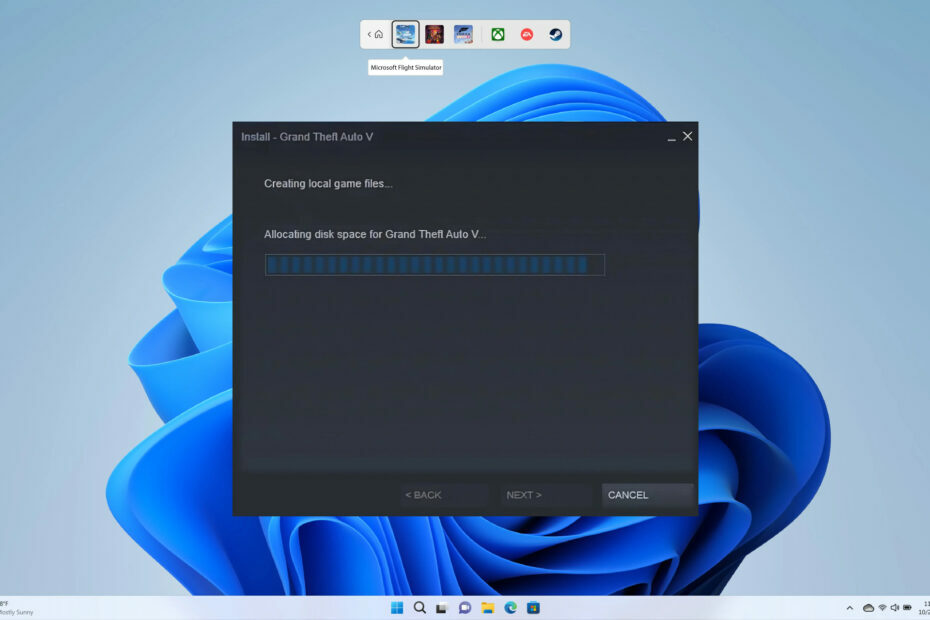
XINSTALLIEREN SIE, INDEM SIE AUF DIE DOWNLOAD-DATEI KLICKEN
Diese Software repariert häufige Computerfehler, schützt Sie vor Dateiverlust, Malware und Hardwarefehlern und optimiert Ihren PC für maximale Leistung. Beheben Sie PC-Probleme und entfernen Sie Viren jetzt in 3 einfachen Schritten:
- Laden Sie das Restoro PC-Reparaturtool herunter das kommt mit patentierten Technologien (Patent vorhanden Hier).
- Klicken Scan starten um Windows-Probleme zu finden, die PC-Probleme verursachen könnten.
- Klicken Alles reparieren um Probleme zu beheben, die die Sicherheit und Leistung Ihres Computers beeinträchtigen.
- Restoro wurde heruntergeladen von 0 Leser in diesem Monat.
Mehrere Benutzer haben sich gemeldet dass beim Versuch, ein Spiel vom Steam-Client herunterzuladen, der Fehler „Speicherplatz zuweisen“ auftritt. Das Problem ist, dass Steam ewig braucht, um diesen Vorgang abzuschließen, und es lohnt sich nicht, darauf zu warten, dass er abgeschlossen ist.
In diesem Handbuch geben wir Ihnen eine Reihe von Lösungen, die Ihnen helfen, das Problem der Zuweisung von Speicherplatz zu beheben, das Steam ewig dauert. Es gibt verschiedene Methoden, die Sie anwenden und dieses Problem beheben können. Also lasst es uns gleich durchziehen.
Was verursacht das Problem, dass die Zuweisung von Speicherplatz bei Steam ewig dauert?
Nach Recherchen im Internet und verschiedenen Benutzerberichten haben wir die verschiedenen Gründe herausgefunden, die das Problem der Zuweisung von Speicherplatz auslösen könnten, das Steam ewig dauert.
- Heruntergeladener Cache: Chancen sind das die Cache-Dateien des Spiels, das Sie herunterladen, oder der alte Cache verursachen das Problem.
- Der Server ist voll oder problematisch: Es ist eine große Chance, dass der Server von dem das Spiel heruntergeladen wird, ist voll oder hat derzeit einige Probleme.
- Steam wurde von der Firewall blockiert: Viele Benutzer haben berichtet, dass sie das gefunden haben Steam wurde von der Firewall blockiert Aus diesem Grund stießen sie auf das Problem, dass Steam ewig Speicherplatz zuweist.
- Ihr PC ist übertaktet: Wenn Sie haben aktivierte Übertaktung auf Ihrem PC, dann besteht die Möglichkeit, dass es den Steam-Download-Fortschritt stört.
- Nicht ausreichende Berechtigungen: Sie laufen vielleicht nicht Steam mit Adminrechten Aus diesem Grund wird es blockiert, da es nicht über ausreichende Berechtigungen verfügt.
Lassen Sie uns nun einen Blick auf die Lösungen werfen, die Ihnen helfen, das Problem der Zuweisung von Speicherplatz zu beheben, das Steam ewig dauert.
Wie kann ich das Problem beheben, dass Steam ewig Speicherplatz zuweist?
- Was verursacht das Problem, dass die Zuweisung von Speicherplatz bei Steam ewig dauert?
- Wie kann ich das Problem beheben, dass Steam ewig Speicherplatz zuweist?
- 1. Ändern Sie den Download-Server
- 2. Führen Sie den Steam-Client als Administrator aus
- 3. Steam-Cache leeren
- 4. Aktualisieren Sie die Steam-Installation
- 5. Deaktivieren Sie die Windows-Firewall
- 6. Stoppen Sie das Übertakten
1. Ändern Sie den Download-Server
- Offen der Steam-Client.
- Klick auf das Dampf Knopf oben.

- Wählen Einstellungen.

- Wechseln Sie zu Downloads Tab.

- Drücke den Dropdown-Menü unter Region herunterladen.
- Wähle ein anderer Server von herunterzuladen.
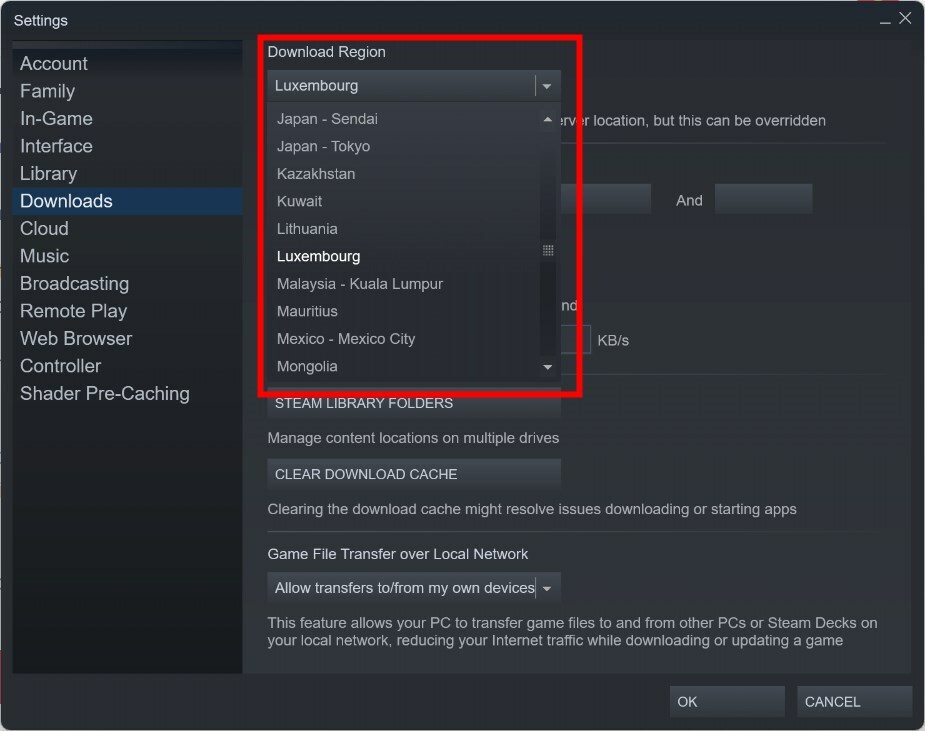
- Klicken OK.
- Ausfahrt Steam-Client.
- Neustart Dampf.
- Beenden den Download des Spiels.
Wenn Sie die Download-Region ändern und das Spiel herunterladen, verwendet der Steam-Client den schnellsten Server für diese Region, der möglicherweise nicht voll und unproblematisch ist.
Ändern Sie die Download-Region und prüfen Sie, ob dies das Problem der Zuweisung von Speicherplatz, das Steam ewig dauert, behebt.
2. Führen Sie den Steam-Client als Administrator aus
- Klicken Sie mit der rechten Maustaste auf die Steam-Client Symbol.
- Wählen Eigenschaften.

- Wechseln Sie zu Kompatibilität Tab.

- Aktivieren Sie das Kontrollkästchen für Führen Sie dieses Programm als Administrator aus.
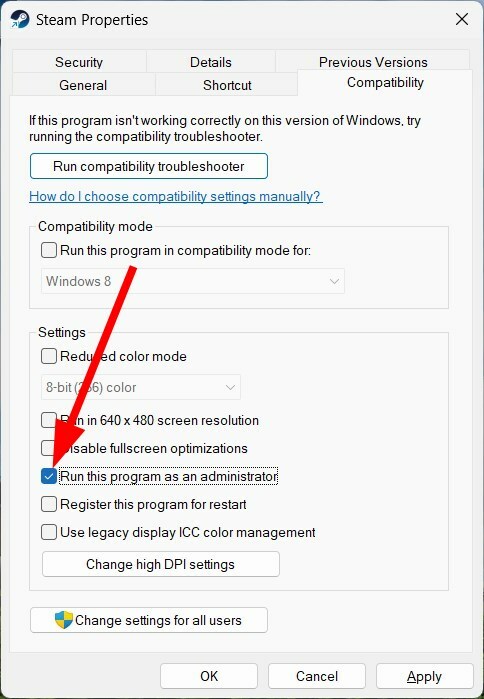
- Aktivieren Sie das Kontrollkästchen für Führen Sie dieses Programm als Administrator aus.
- Klicken Anwenden Und OK.
- Neustart Steam-Client.
- Lade das Spiel herunter und überprüfen Sie, ob dies das Problem behebt oder nicht.
Wenn Sie das Programm als Administrator ausführen, erhält es alle erforderlichen Berechtigungen, um verschiedene zugrunde liegende Aufgaben auszuführen. Sie sollten nur legalen Apps wie Steam Administratorzugriff gewähren und prüfen, ob das Problem dadurch behoben wird.
- Rome Total War Crashing? 5 schnelle Möglichkeiten, das Problem zu beheben
- Rust stürzt immer wieder ab: Ursachen und Behebung
- Steam entpackt langsam: 4 Möglichkeiten, es schneller zu machen
- Steam-Dienstfehler: 4 Methoden, damit es wieder funktioniert
- 7 Möglichkeiten, das Stoppen und Starten des Steam-Downloads zu beheben
3. Steam-Cache leeren
- Start der Steam-Client.
- Klick auf das Dampf Knopf oben.

- Klicke auf Einstellungen.

- Wechseln Sie zu Downloads Tab.

- Schlagen Sie die DOWNLOAD-CACHE LÖSCHEN Taste.
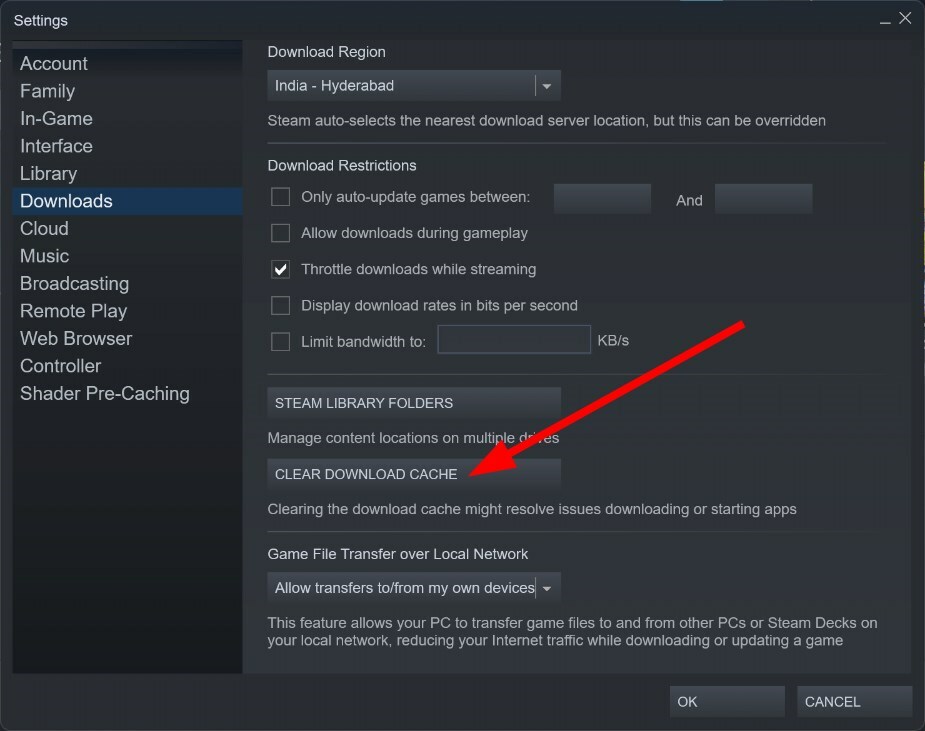
- Klicken OK.
- Neustart Steam-Client.
- Führen Sie die lade es erneut runter.
Beachten Sie, dass Sie den Steam-Download-Cache löschen können, selbst wenn Sie mit dem Fehler "Speicherplatz zuweisen" auf Steam stecken bleiben.
Befolgen Sie die obigen Schritte, löschen Sie den Steam-Cache und prüfen Sie, ob dies das Problem der Zuweisung von Speicherplatz, das Steam für immer benötigt, behebt.
4. Aktualisieren Sie die Steam-Installation
- Klicken Sie mit der rechten Maustaste auf die Steam-Client Symbol.
- Wähle aus Dateispeicherort öffnen Möglichkeit.
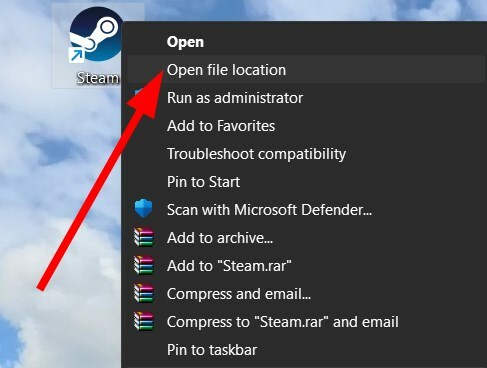
-
Wählen Sie alle Dateien und Ordner aus im Steam-Ordner, außer der steamapps.exe-Ordner Und Steam.exe-Datei.
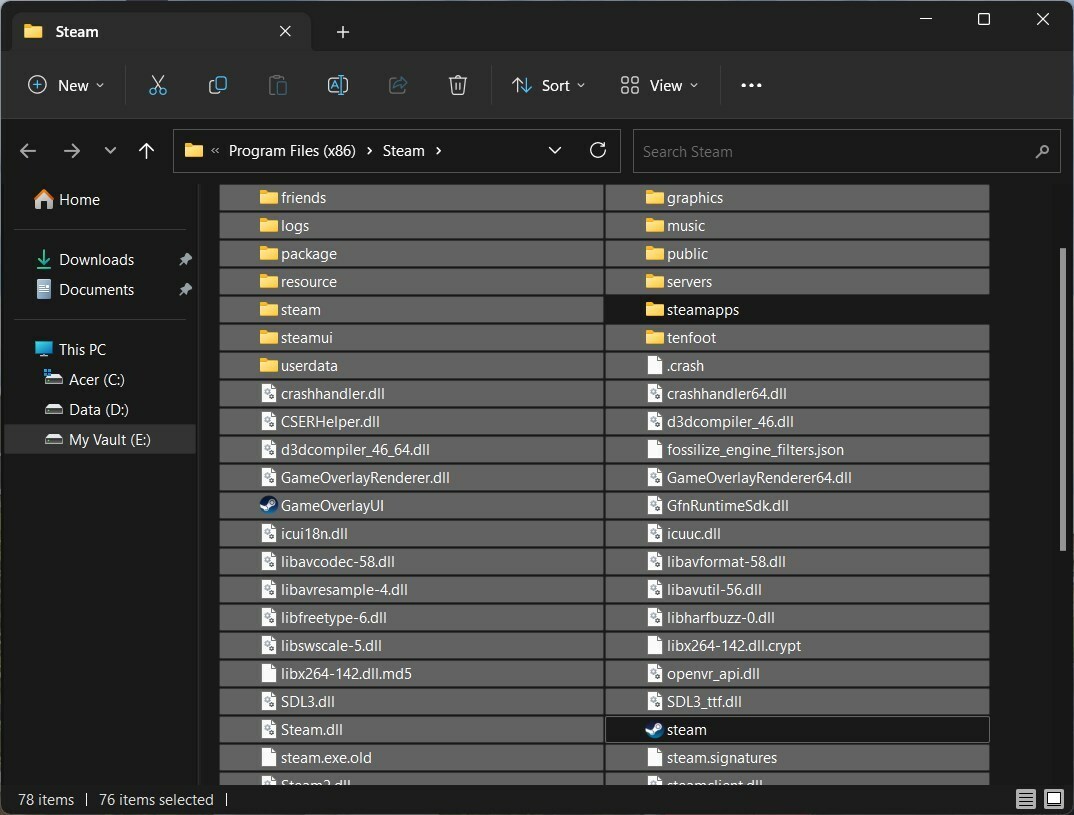
- Löschen Sie alles außer der steamapps.exe-Ordner Und Steam.exe-Datei.
- Öffne das Steam.exe Datei.
- Es wird Laden Sie den Steam-Client erneut herunter.
- Neu herunterladen das Spiel.
Expertentipp:
GESPONSERT
Einige PC-Probleme sind schwer zu lösen, insbesondere wenn es um beschädigte Repositories oder fehlende Windows-Dateien geht. Wenn Sie Probleme haben, einen Fehler zu beheben, ist Ihr System möglicherweise teilweise defekt.
Wir empfehlen die Installation von Restoro, einem Tool, das Ihren Computer scannt und den Fehler identifiziert.
klicken Sie hier herunterzuladen und mit der Reparatur zu beginnen.
Anstatt das Programm neu zu installieren, können Sie die obigen Schritte ausführen und den Steam-Client aktualisieren und prüfen, ob dies das Problem der Zuweisung von Speicherplatz, das Steam ewig dauert, behebt oder nicht.
5. Deaktivieren Sie die Windows-Firewall
- Öffne das Start Menü durch Drücken von Gewinnen Taste.
- Offen Schalttafel.

- Klicke auf Windows Defender-Firewall.

- Klick auf das Schalten Sie die Windows Defender-Firewall ein oder aus Option auf der linken Seite.
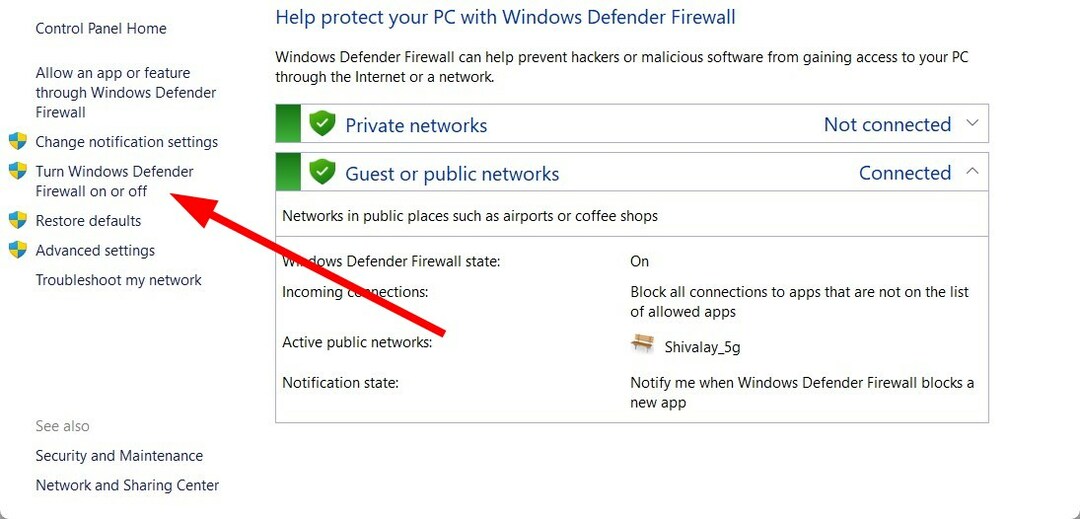
- Aktivieren Sie das Optionsfeld zu Deaktivieren Sie die Windows Defender-Firewall für beide Öffentlich Und Privatgelände Netzwerke.
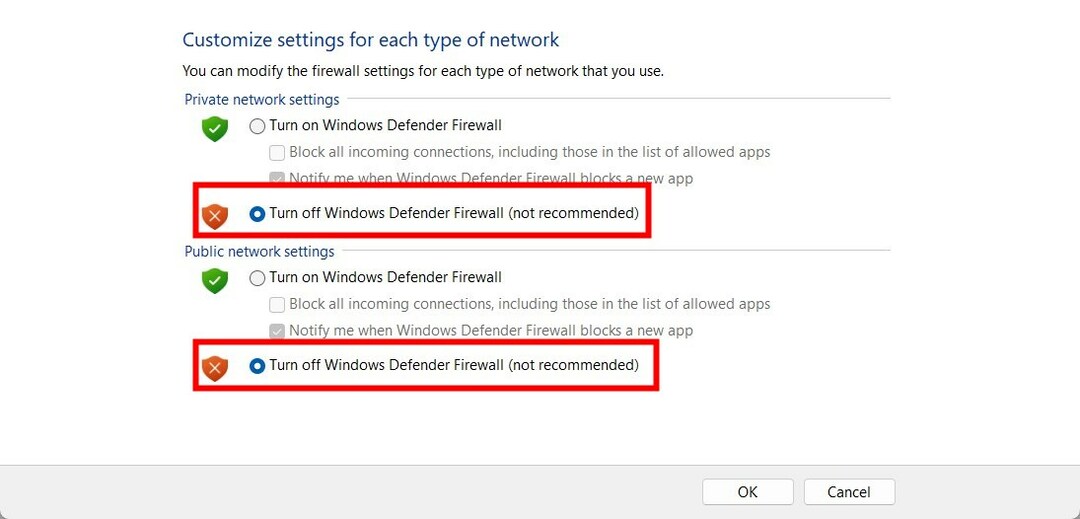
- Klicken OK um die Änderungen zu übernehmen.
- Starte den Steam-Client.
- Lade das Spiel herunter und überprüfen Sie, ob dies das Problem behebt oder nicht.
Wahrscheinlich hat die Windows Defender-Firewall den Steam-Client blockiert. Sie können versuchen, es zu deaktivieren und dann das Spiel herunterladen, um zu sehen, ob das Problem dadurch behoben wird.
6. Stoppen Sie das Übertakten
Übertakten hilft Ihnen, die Leistung Ihres PCs bis an die maximalen Grenzen zu steigern, sodass Sie ressourcenintensive Aufgaben reibungslos erledigen können.
Das Übertakten kann jedoch häufig zu System- und Programmabstürzen führen und Fehler verursachen, z. B. das Zuweisen von Speicherplatz, das Steam ewig dauert.
In einem solchen Fall empfehlen wir Ihnen, die von Ihnen verwendete Übertaktungssoftware zu deaktivieren und erneut zu versuchen, das Spiel herunterzuladen, um zu sehen, ob das Problem dadurch behoben wird.
Das war es von uns in diesem Ratgeber. Wenn Sie jedoch auf eine stoßen Steam-Dienstfehler, sollten Sie unseren Leitfaden lesen, der Lösungen zur Behebung des Problems enthält.
Mehrere Benutzer haben berichtet, dass der Steam-Client einen wirft Fehler, dass keine Internetverbindung besteht. Um dies zu beheben, sollten Sie die in unserem Handbuch erwähnten Korrekturen anwenden.
Sie werden auch auf ein Problem mit stoßen Steam, wo der Download wiederholt startet und stoppt. Sie können das Problem lösen, indem Sie das Problem in diesem Handbuch anwenden.
Für Benutzer mit Blick auf Steam-Manifest nicht verfügbar Fehler haben wir eine Anleitung, die vier Lösungen zur Behebung des Problems erklärt.
Lassen Sie uns in den Kommentaren unten wissen, welche der oben genannten Lösungen das Problem gelöst hat, dass Steam ewig Speicherplatz zuweist.
Haben Sie immer noch Probleme? Beheben Sie sie mit diesem Tool:
GESPONSERT
Wenn die obigen Ratschläge Ihr Problem nicht gelöst haben, können auf Ihrem PC tiefere Windows-Probleme auftreten. Wir empfehlen Herunterladen dieses PC-Reparatur-Tools (auf TrustPilot.com als „Großartig“ bewertet), um sie einfach anzusprechen. Klicken Sie nach der Installation einfach auf die Scan starten Taste und drücken Sie dann auf Alles reparieren.
![So führen Sie ein Steam-Spiel im Kompatibilitätsmodus aus [Schnelleinrichtung]](/f/16d5d2addbc3aaf1e8e7138b3d45d329.jpg?width=300&height=460)

![So aktivieren oder deaktivieren Sie die Betaversion des Steam-Clients [einfachste Möglichkeiten]](/f/7f22f5a411a9eba4b4aed8d1204eaa6d.jpg?width=300&height=460)